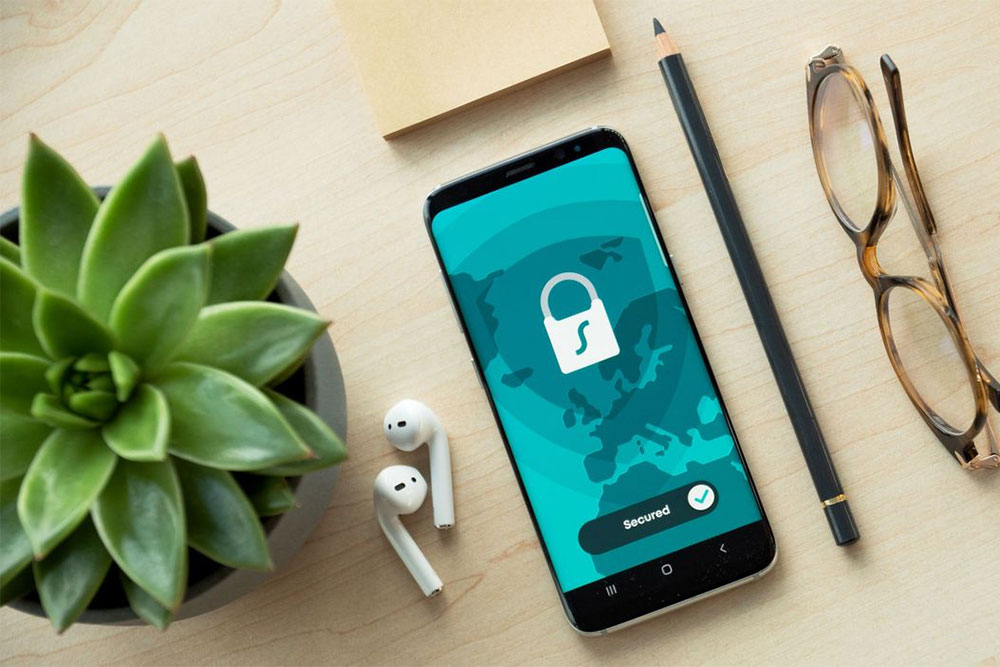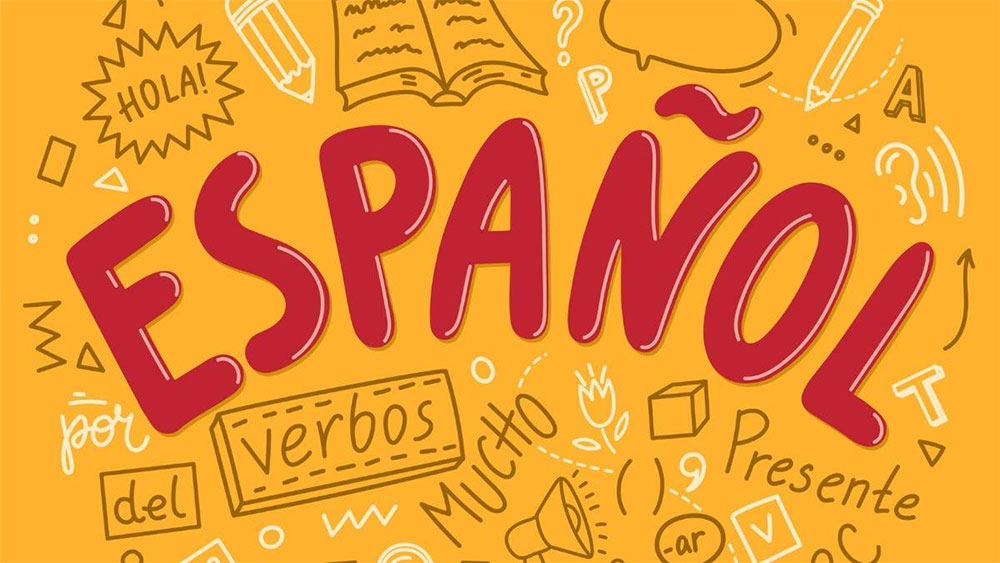У програмному забезпеченні iOS є безліч функцій, від закриття всіх вкладок Safari одночасно до використання логотипу Apple на задній панелі як кнопки швидкого доступу.
У додатку “Фото” на iPhone є можливість приховати фотографію. Існує безліч причин, через які ви можете захотіти приховати фотографію зі своєї бібліотеки – можливо, це фотографія подарунка, який ви не хочете, щоб випадково побачила ваша друга половинка, або, наприклад, у вас є фотографії, зроблені під час фітнесу, які ви б вважали за краще залишити тільки для своїх очей.
Ми не запитуватимемо, чому ви хочете приховати фотографію з бібліотеки, ми просто розповімо вам, як це зробити, а заодно розповімо, як приховати альбом прихованих фотографій.
Як приховати фотографію з фотобібліотеки iPhone
Коли ви приховуєте фотографію з фотобібліотеки на iPhone, вона потрапляє в альбом “Приховані фотографії”. Ви більше не побачите її в основній Фототеці, поки не знімете приховування.
Щоб приховати фотографію з Фототеки iPhone, виконайте такі дії:
- Відкрийте додаток “Фото”;
- Натисніть на фотографію, яку ви хочете приховати;
- Натисніть на три крапки в колі в правому верхньому кутку екрана;
- Натисніть на “Приховати” у списку опцій;
- Виберіть “Приховати фото”
Як подивитися приховані фотографії на iPhone і зняти з них блокування
Щоб побачити всі приховані фотографії на iPhone, необхідно відкрити альбом HIdden Photos. Звідси ви можете натиснути на будь-яку приховану фотографію і зняти її. Після цього вона повернеться в бібліотеку “Фото”.
Виконайте такі дії, щоб побачити приховані фотографії на iPhone і зняти з них захист:
- Відкрийте додаток “Фотографії”;
- Натисніть на вкладку “Альбоми” в самому низу;
- Прокрутіть вниз до самого низу, де ви побачите розділ “Утиліти”;
- У цьому розділі ви побачите пункт “Приховані”;
- Натисніть на “Приховані”;
- Натисніть на фотографію, яку ви хочете зняти з екрана, якщо така є;
- Натисніть на три крапки в колі в правому верхньому кутку;
- Натисніть на “Сховати” зі списку опцій.
Як приховати альбом “Приховані фотографії” на iPhone
На iPhone можна не тільки приховати фотографію, а й взагалі приховати альбом “Приховані фотографії” від відображення в альбомах. Якщо ви вирішите приховати альбом “Приховані фотографії”, то вам потрібно буде виконати ті самі кроки, що й нижче, щоб зняти його щоразу, коли ви захочете побачити приховані фотографії.
- Відкрийте Налаштування;
- Прокрутіть униз до Фото;
- Натисніть на Фото;
- Вимкніть опцію “Показувати прихований альбом”.